本教程主要使用Photoshop合成恐怖气氛的木偶提线傀儡,教程的效果让人看起来非常的毛骨悚然,但是教程的合成融合度非常的好,步骤非常的详细,但是过程不困难的,喜欢的朋友可跟着教程一起来学习吧,学习之前记得下载教程的素材,没有什么不懂的地方也可以参照PSD源文件。
先看看效果图

下面是教程:
今天我们一起来利用一些素材来制作一个令人毛骨悚然的真人傀儡提线木偶图片!
步骤很多,但是并不困难,或许要完成这些,需要花费你一些时间,让我们来一起试试吧。
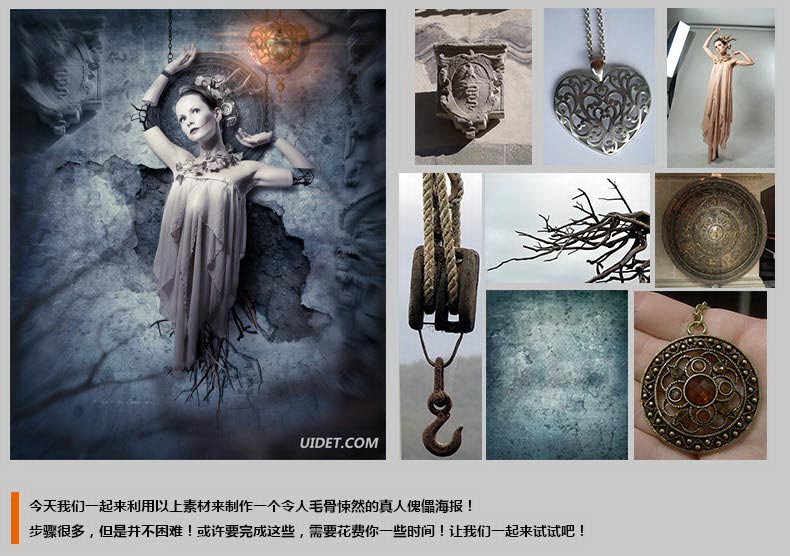
新建一个大小适当的画布。
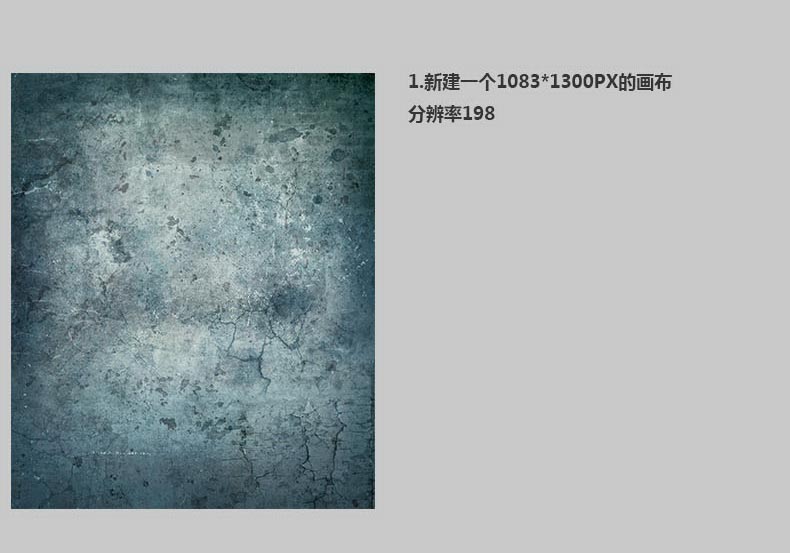
百度搜索下载一个GIMP,然后把笔刷文件夹中的文件打开,置入画布,改为正片叠底。

把柱子素材置入画布右侧,然后锁定透明像素,填充黑色。使用高斯模糊,设定模糊值,效果如下。
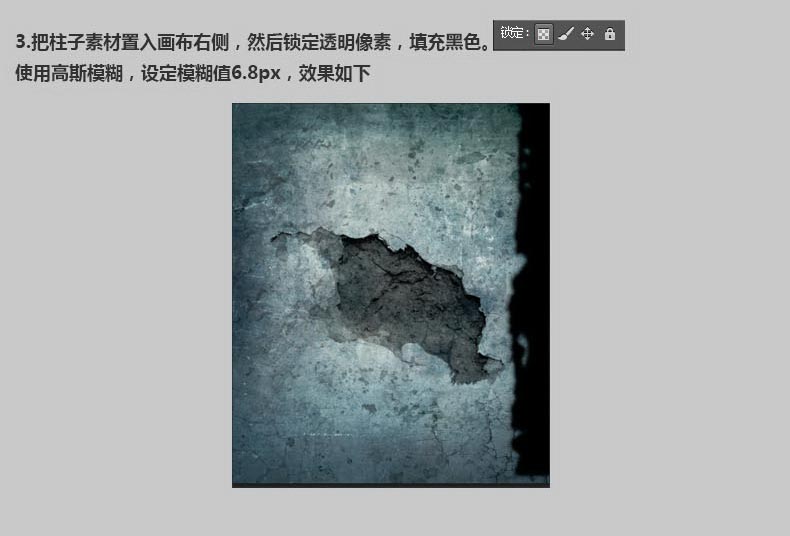
把柱子素材再次加入到画布,你也可以在上一步的时候先复制一个。
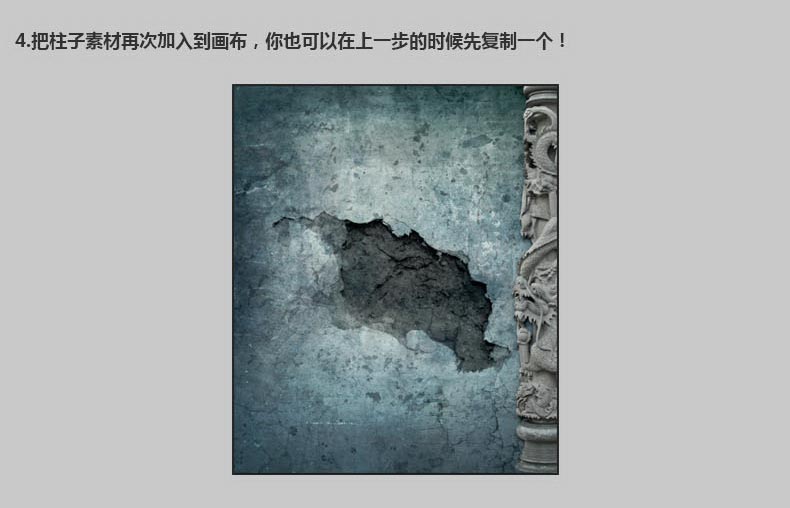
把柱子素材再次加入到画布,你也可以在上一步的时候先复制一个,添加一个色相饱和度。
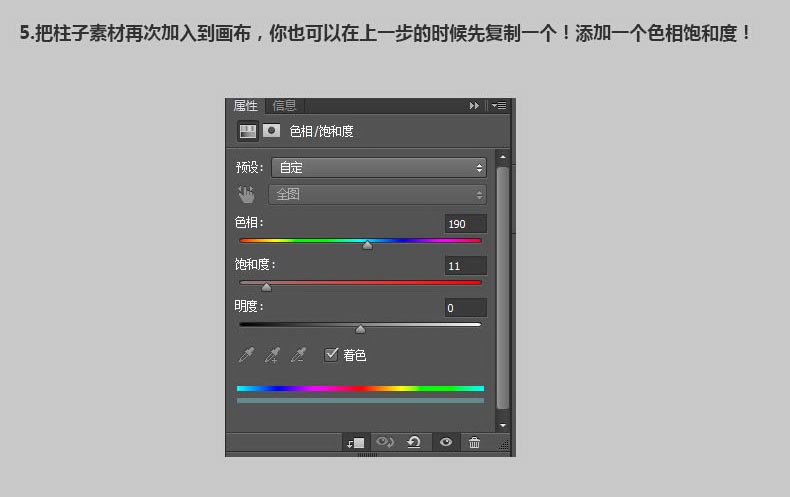
加强支柱上的阴影,创建一个曝光度调整图层。现在选择调整图层的图层蒙版,用黑色的软笔刷去除不需要的部分。再创建一个亮度对比度调整图层。图层顺序如下:
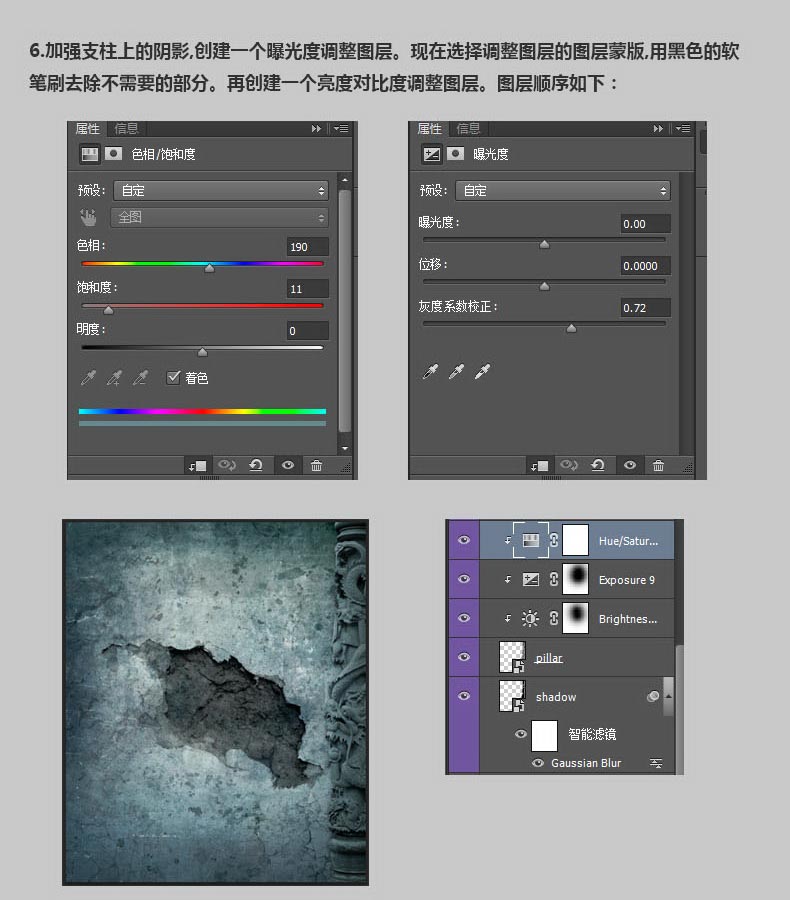
把铜圆盘加入画布,并且复制一层,同上述柱子一样,下面那层填充黑色,然后执行高斯模糊新建一个图层,使用黑色笔刷给加深圆盘右侧。
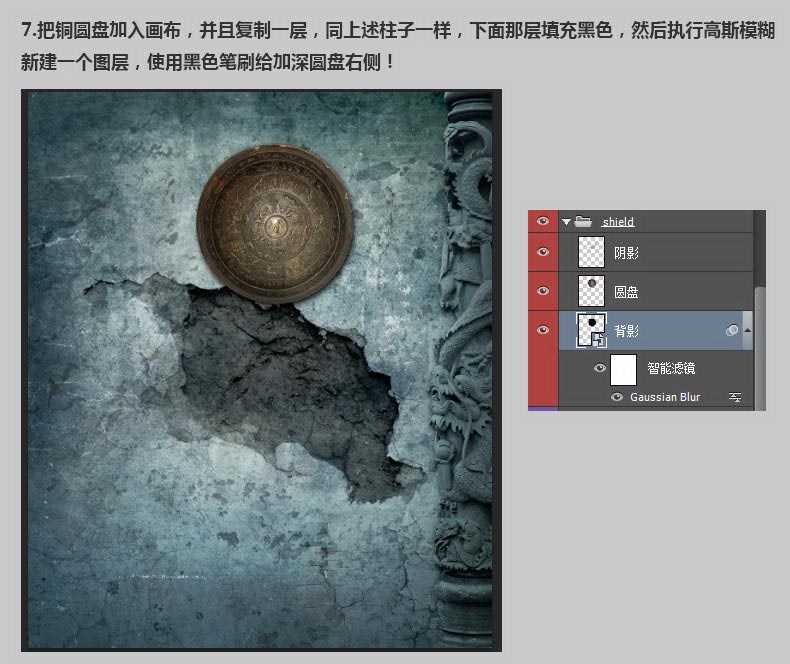
把圆盘的图层新建成一个组,在组上方新建曲线调整图层和两次色相饱和度。
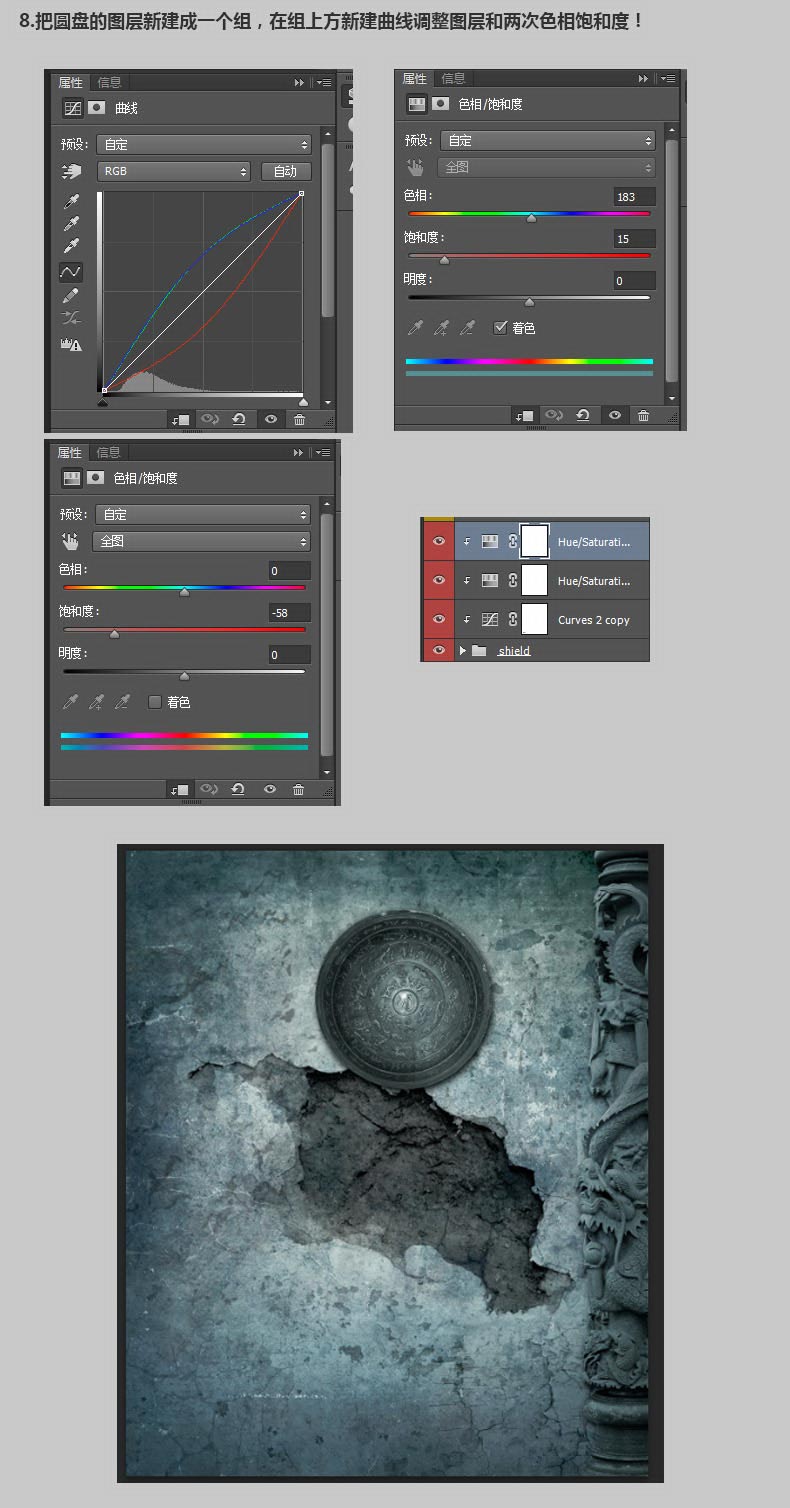
把右上角要用到的石像素材拖动到画布,添加曲线和色相饱和度调整图层。
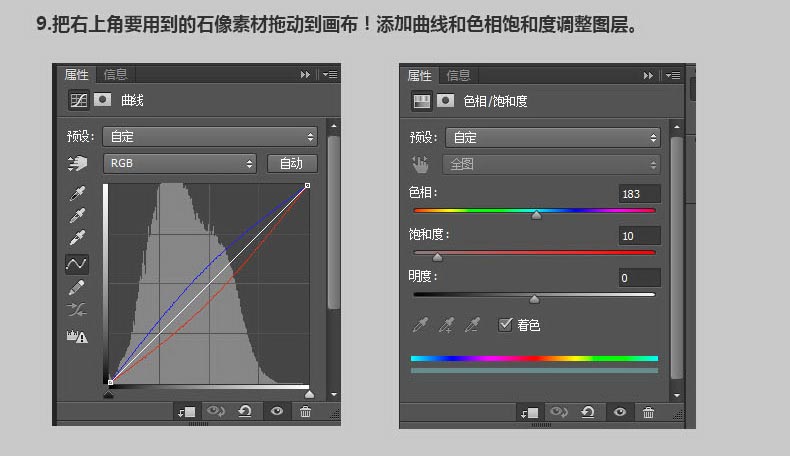
用抠图工具把人物抠出背景,我是用钢笔工具。用选区选中下部分。选择反向,新建蒙版,然后用黑色笔刷,在蒙版上擦去一些,如下图:
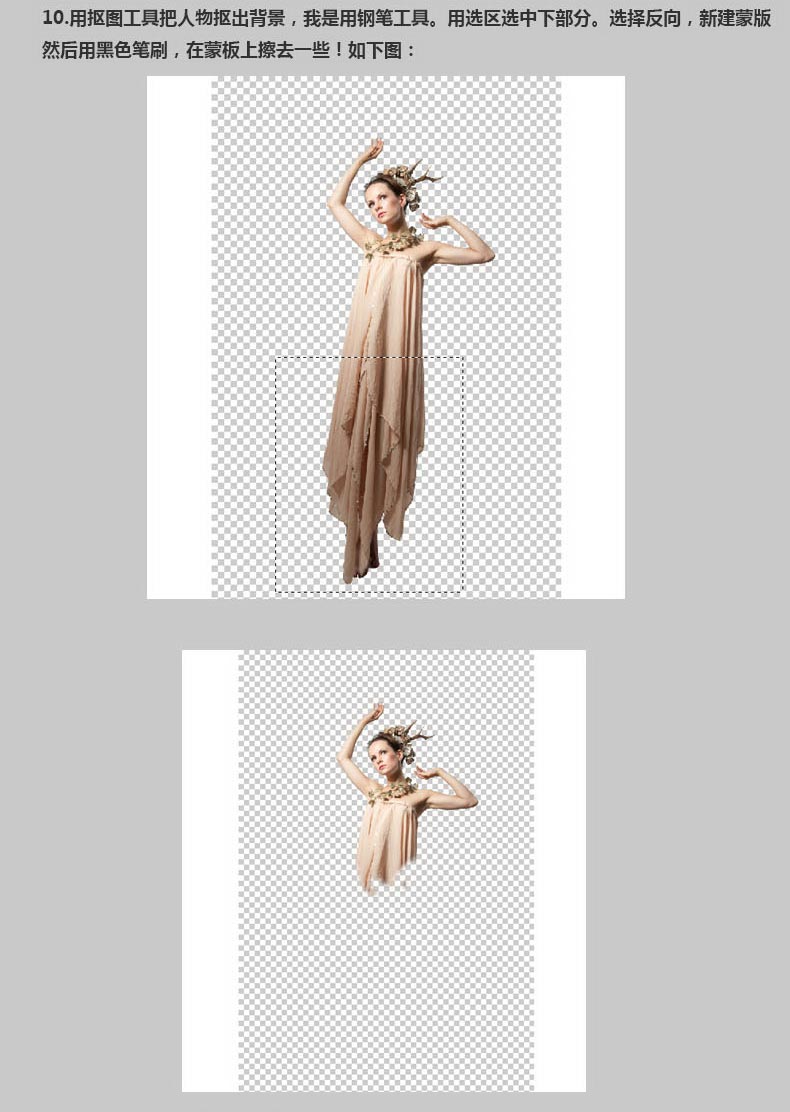
复制下半部分,向上移动。
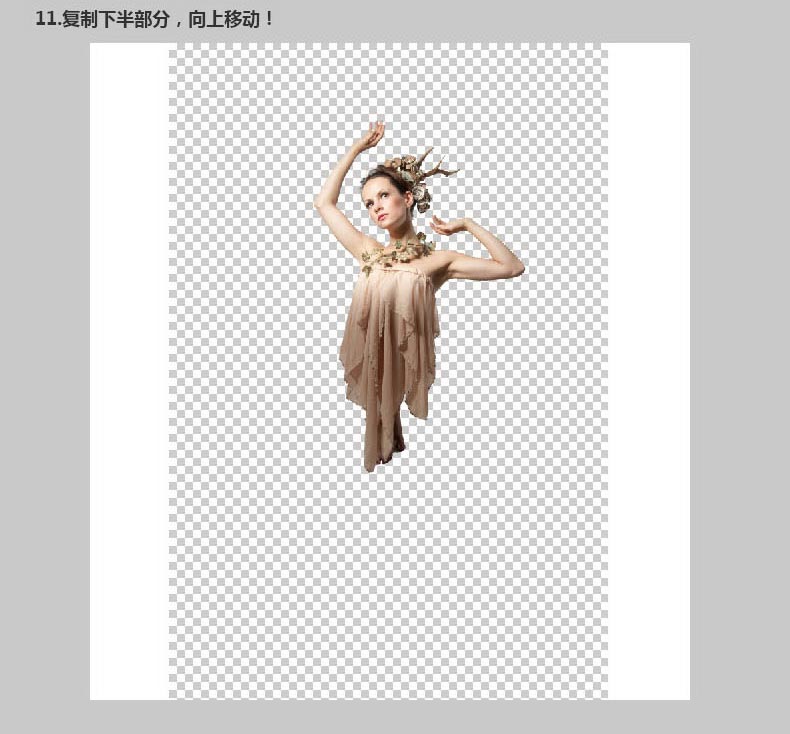
把人物拖进画布,用钢笔工具选出手臂需要截去的部分,然后删除。
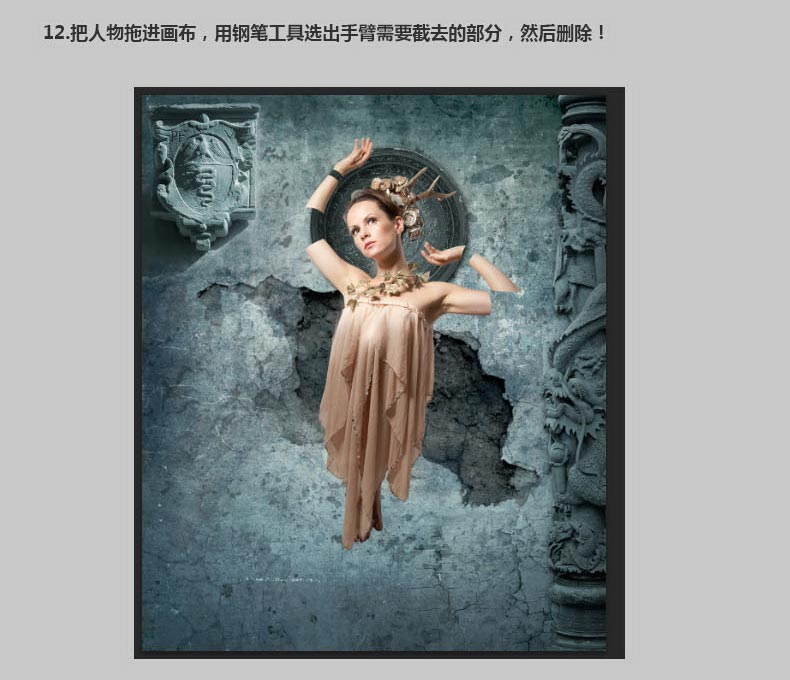
复制一层人物,移到这层的下面,然后填充黑色,执行高斯模糊,效果如下!
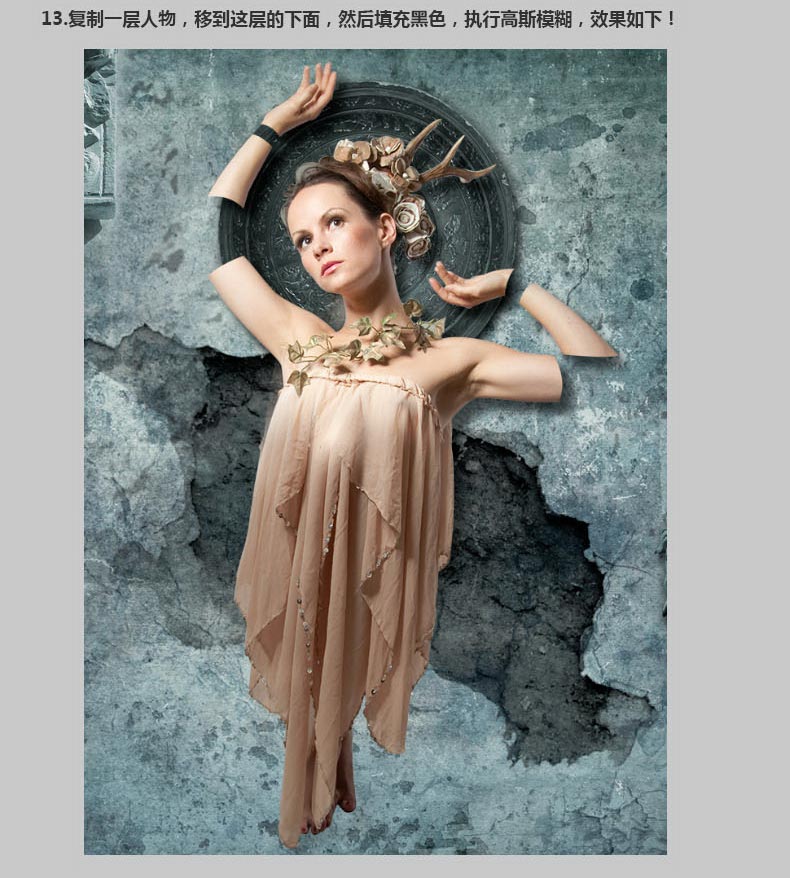
在阴影下方再新建一层,用黑色画笔加深一些区域的暗部,如下:
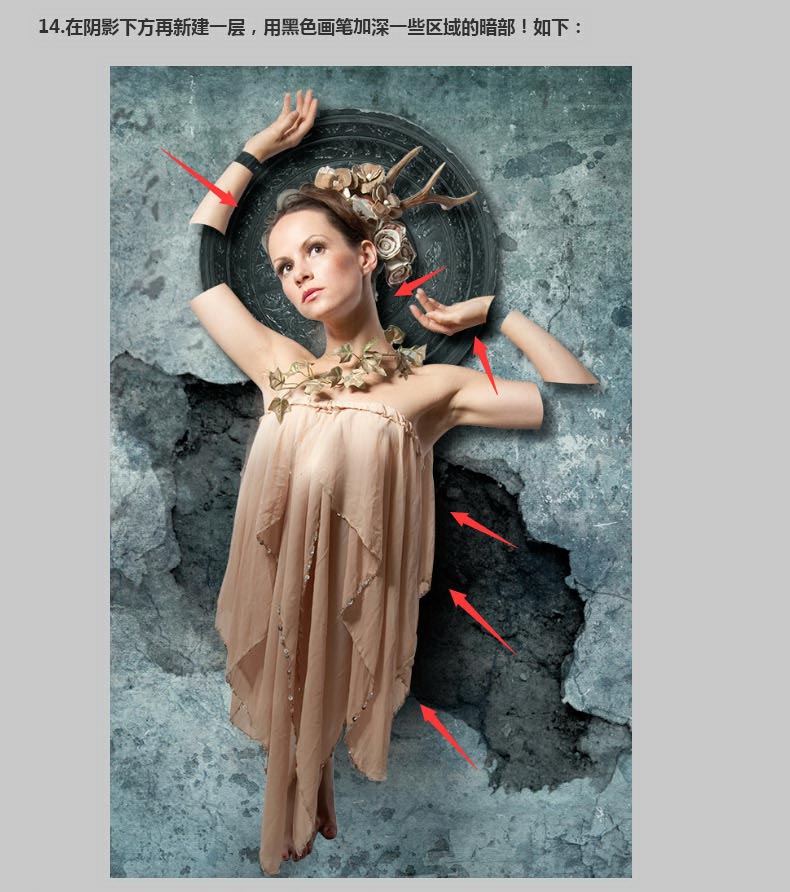
在人物上方新建一层,涂抹一些阴影。
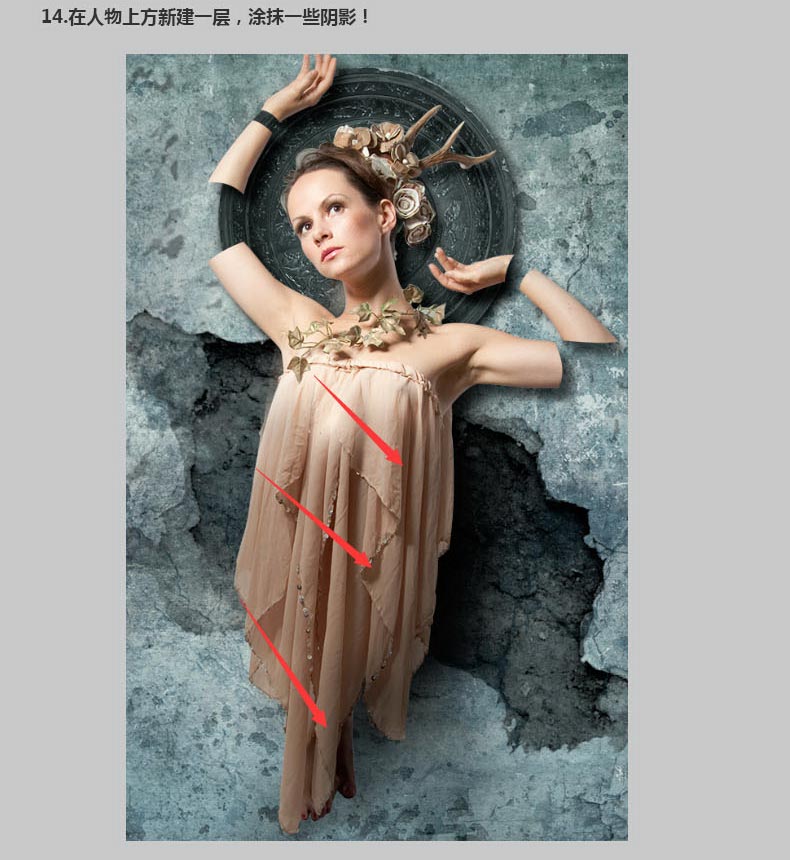
把人物层合并成组,新建两次色相饱和度和曝光度调整图层,数值如下:
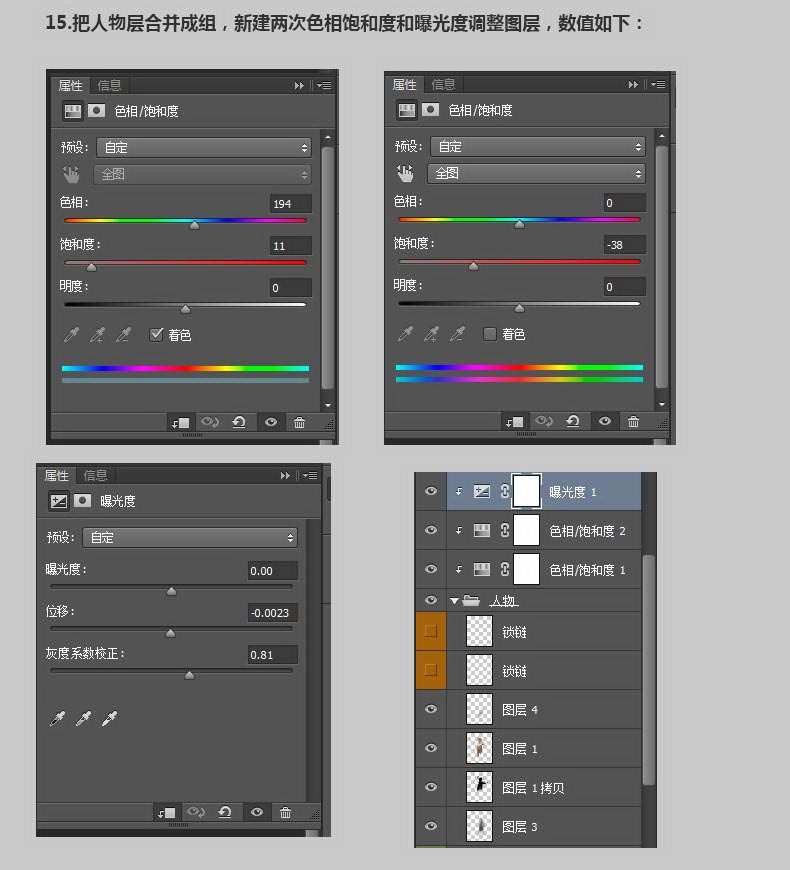
新建一层,用黑色笔刷,把嘴唇和脸部稍微涂黑。

在人物脸部画出如下所示的线条,这是疤痕,有数位板的可以自己画,没有的,可以用鼠标试试。
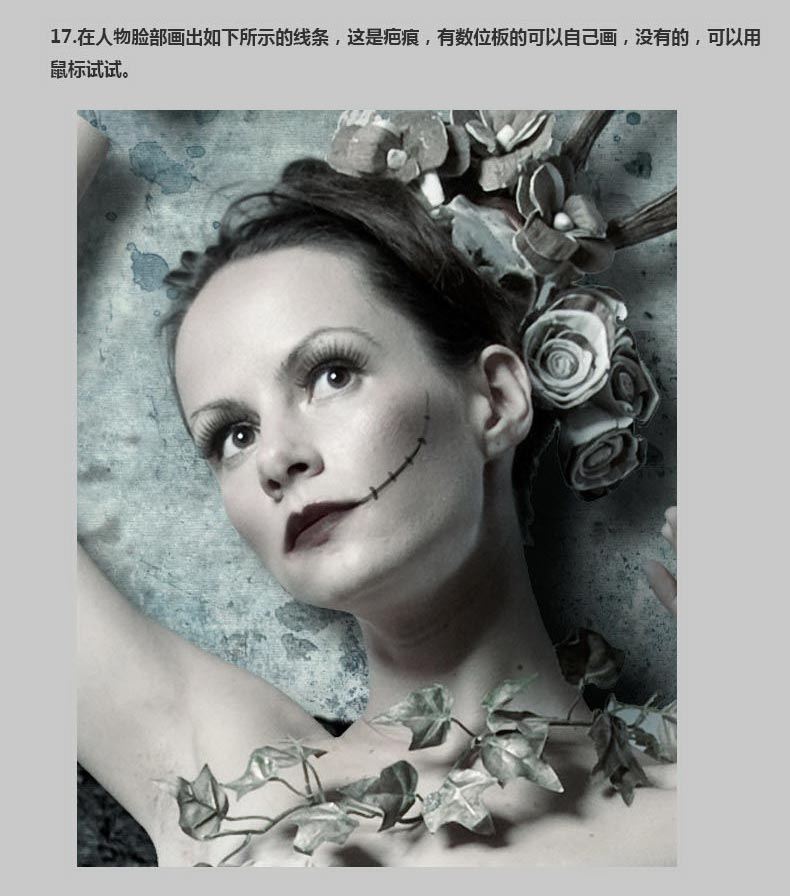
添加一条颜色为@eeeae9的线条,让疤痕更加真实。
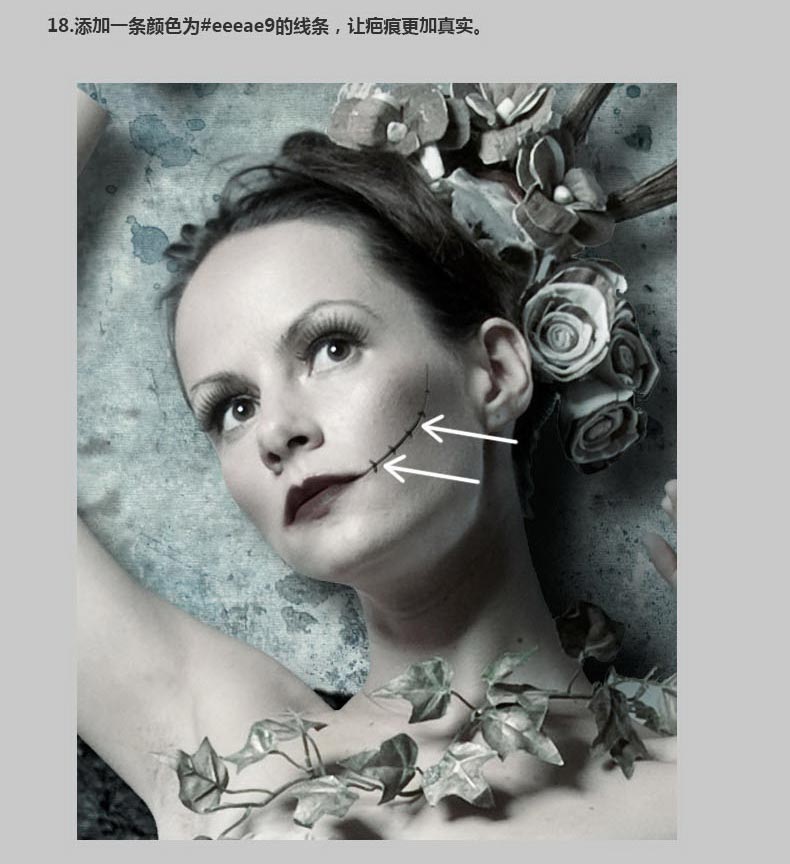
把树枝素材拖入画布,调整到如下效果。

给断肢添加截面。
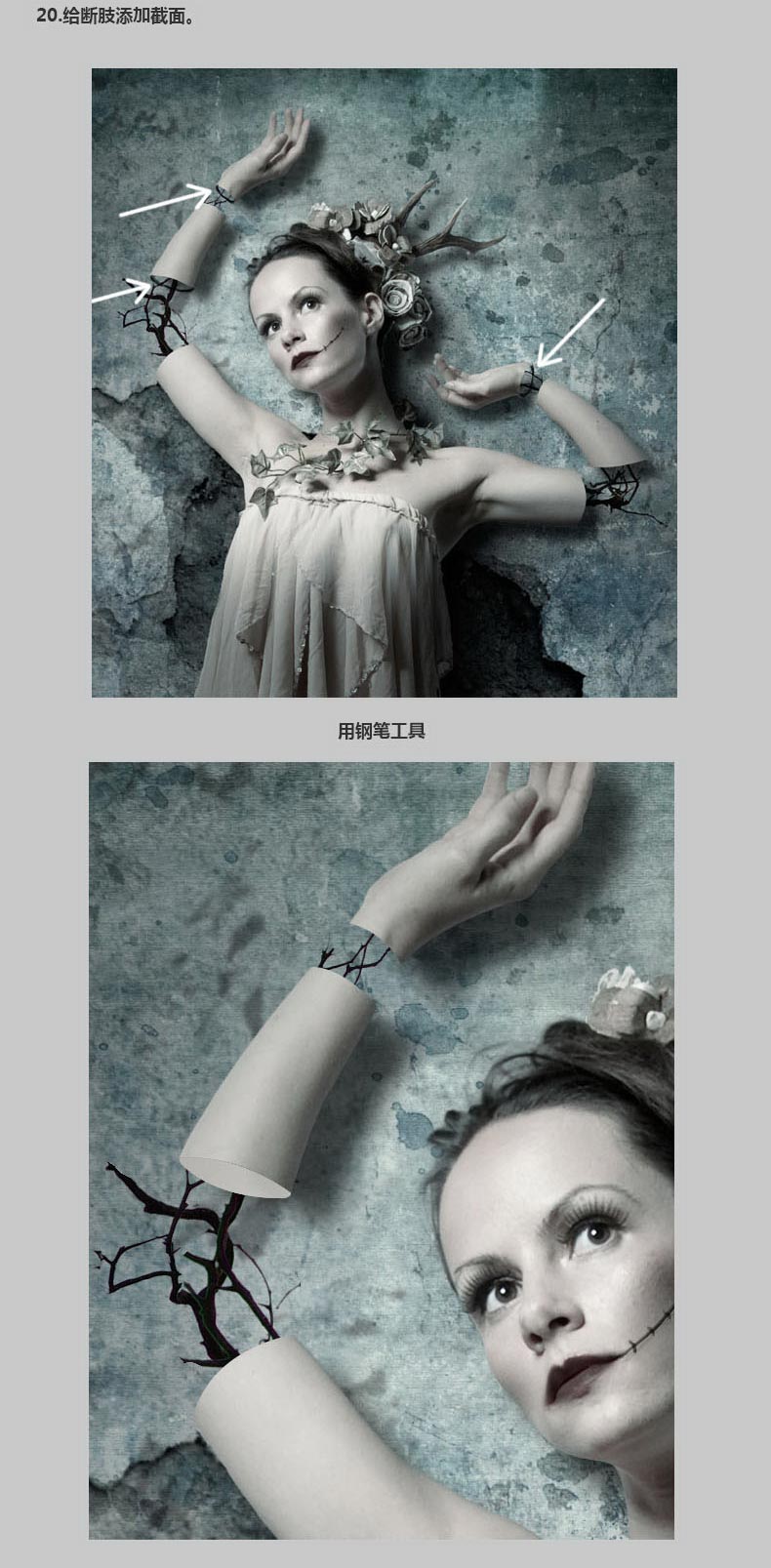
加深截面,如下:

加上锁环和锁链并添加色相饱和度。
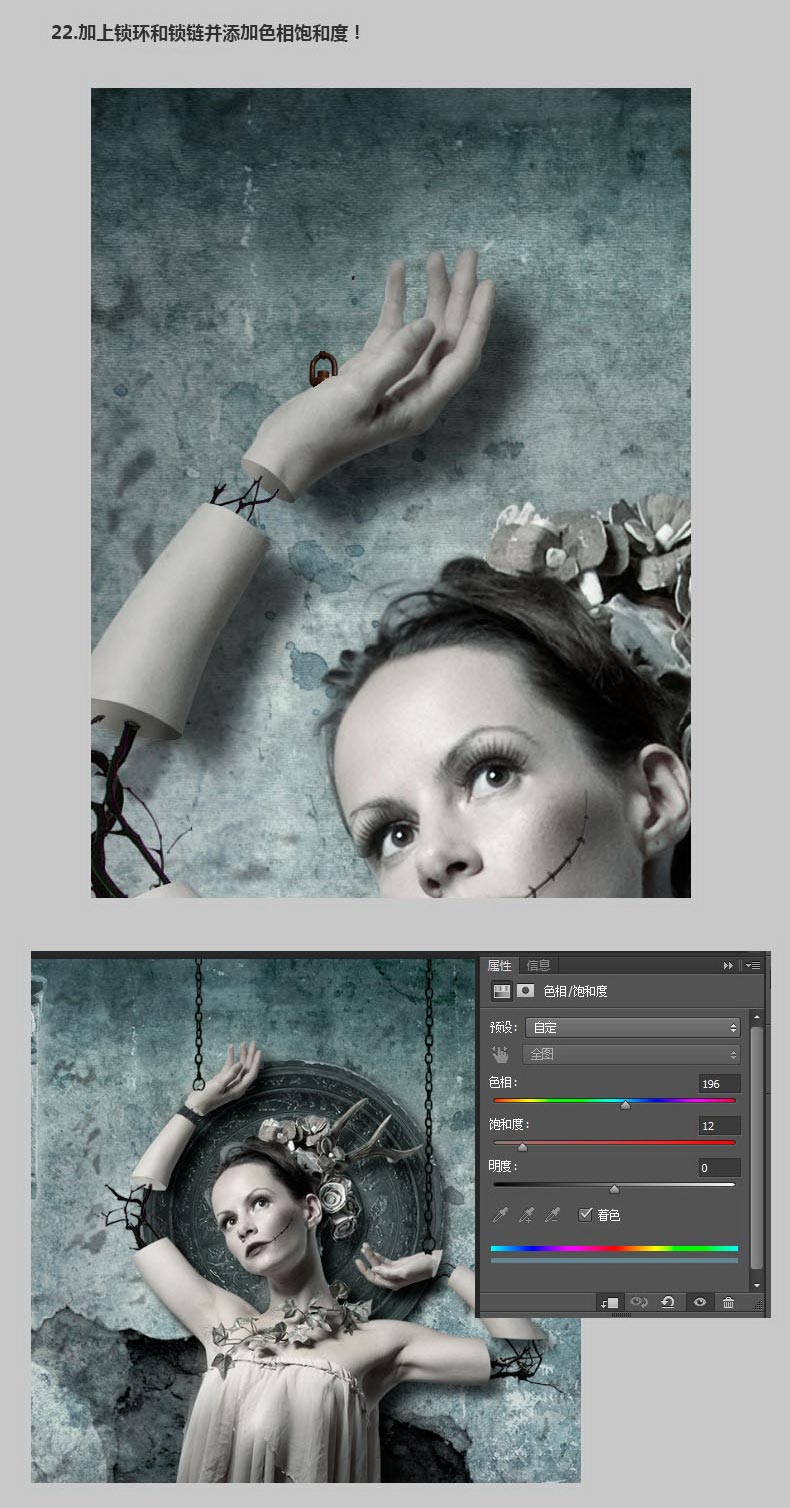
在所有图层上方新建一个图层,用白色画笔涂抹脸部,改为正片叠底,透明度40%

画一个心形,形状工具中也有可以直接使用。
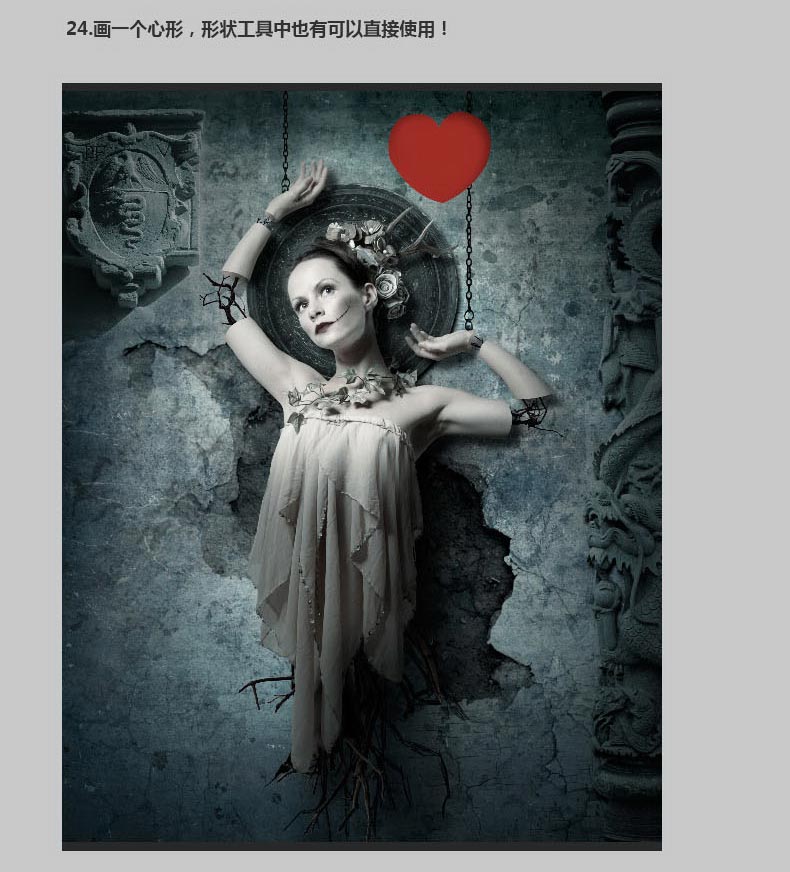
现在创建一个影子层向下移动,然后添加一个半径为26.1像素的高斯模糊。
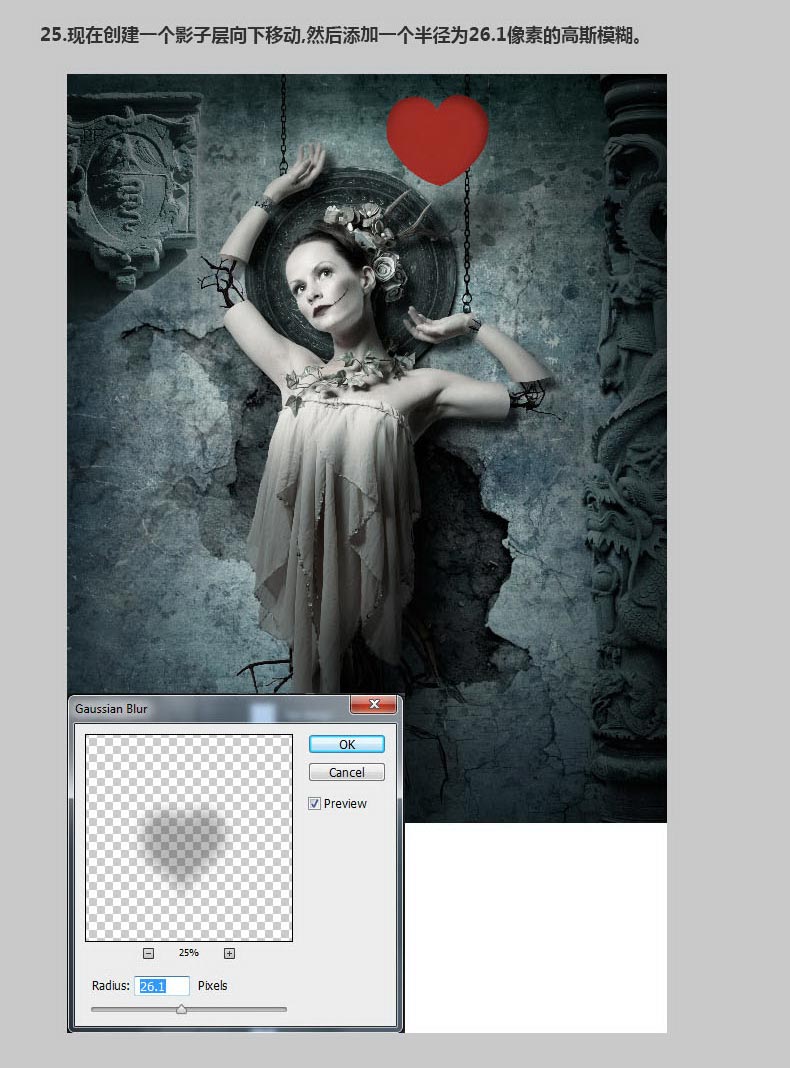
导入素材
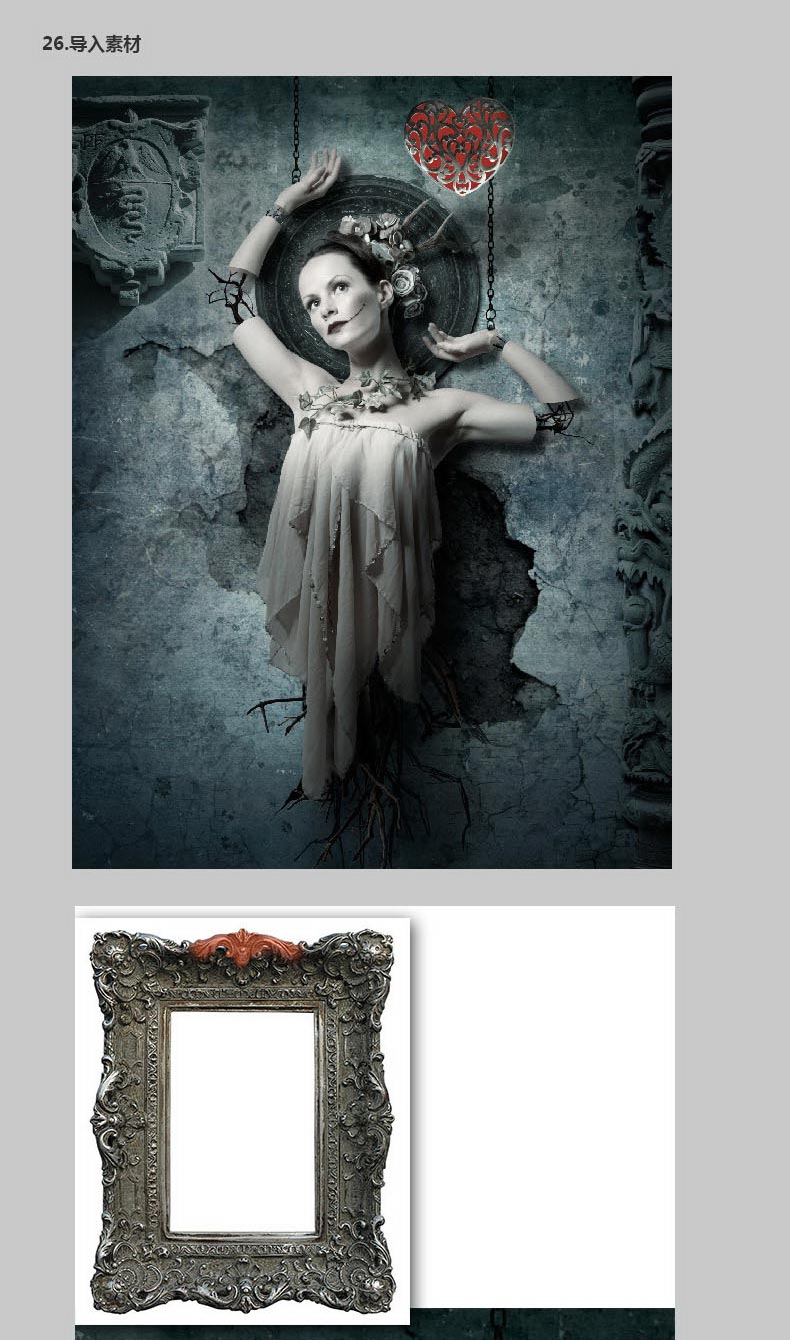
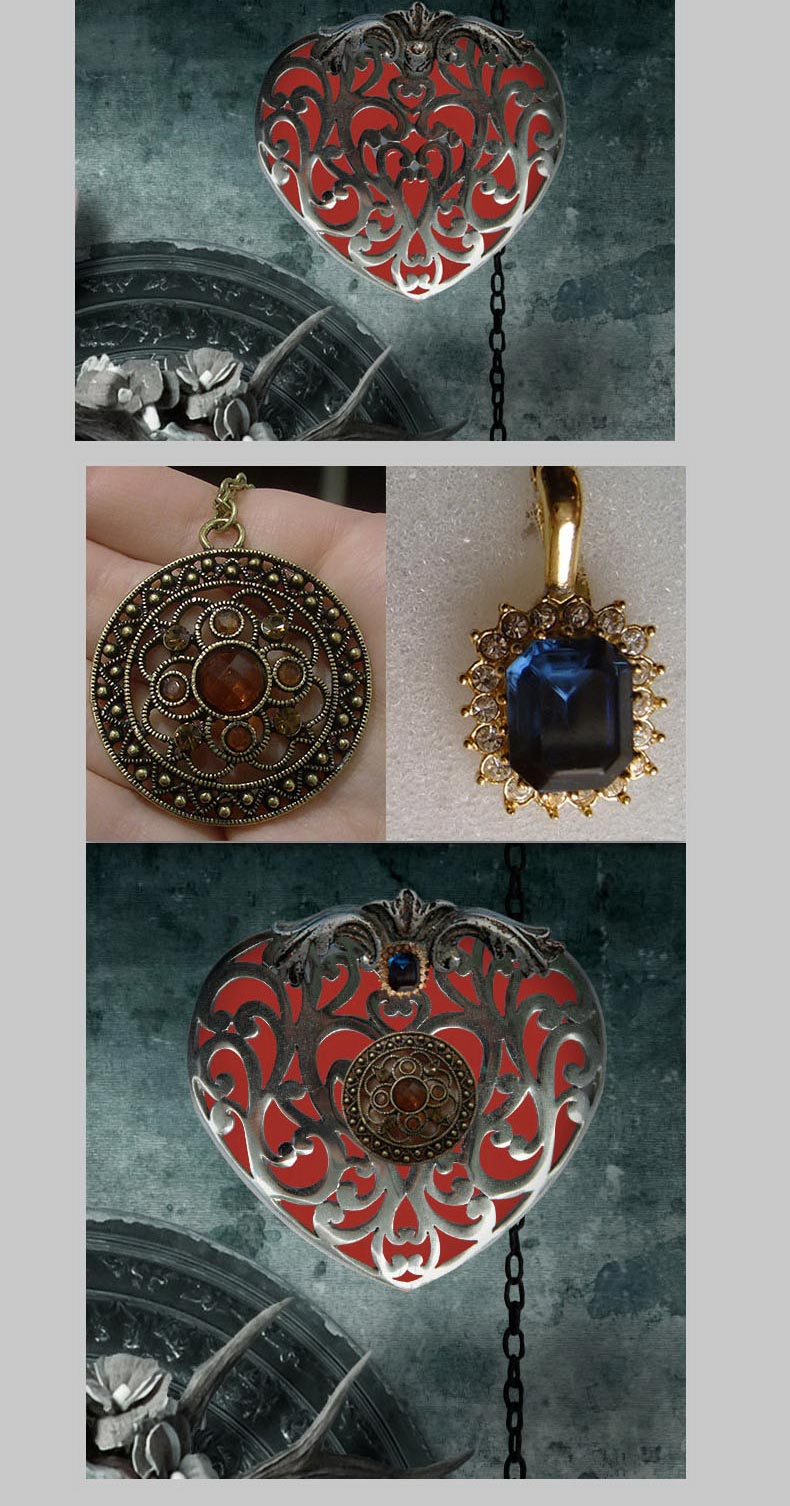
添加一个曝光度调整图层
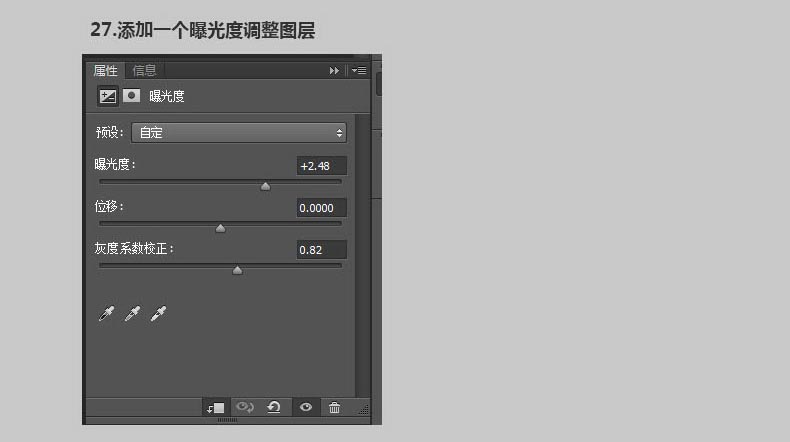
添加如下素材
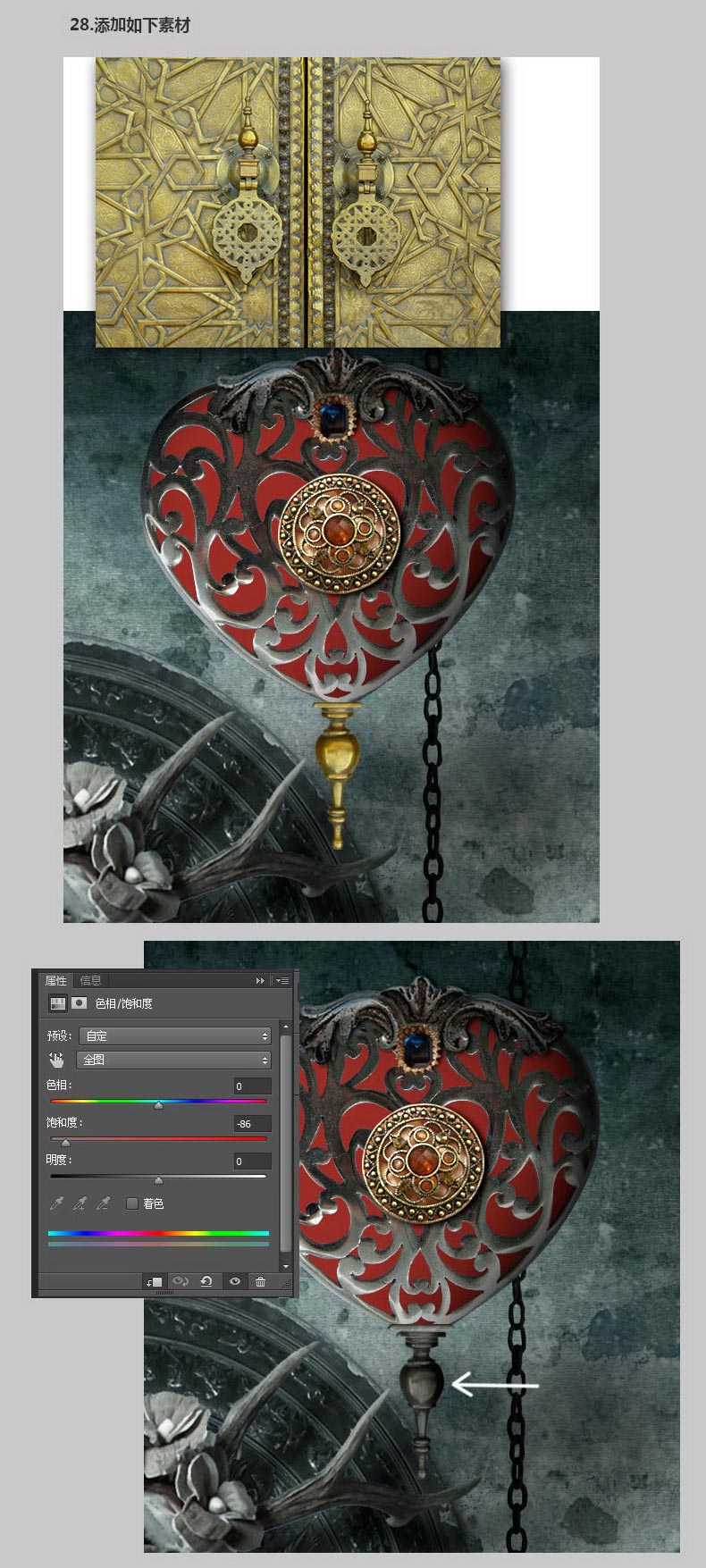
添加一个光晕,模式为滤色。
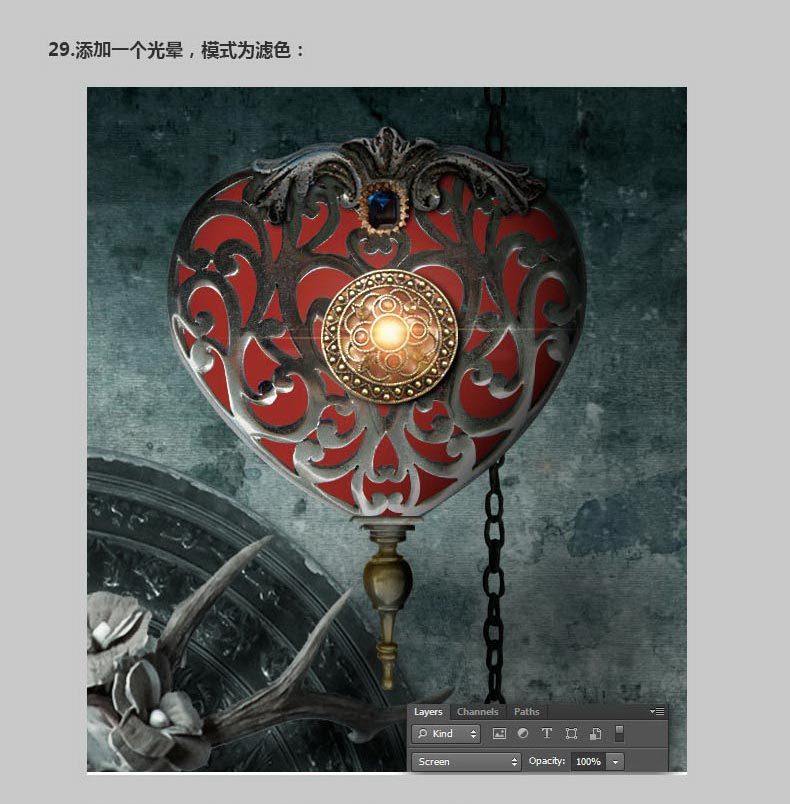
在素材中找到如下光晕效果,置入,设为滤色
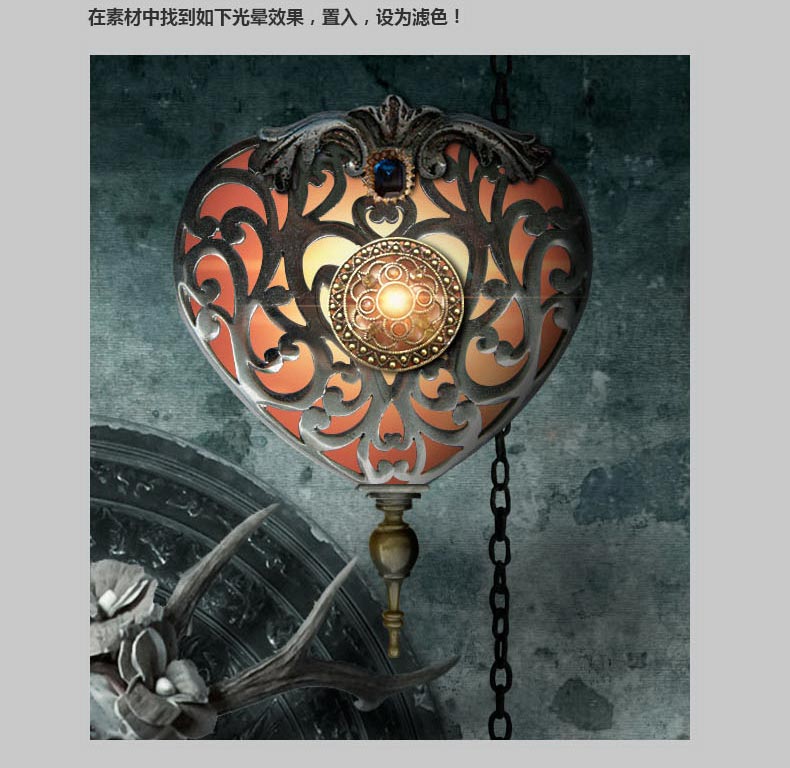
新建图层,用#f9cd34颜色软笔刷画出如下效果:
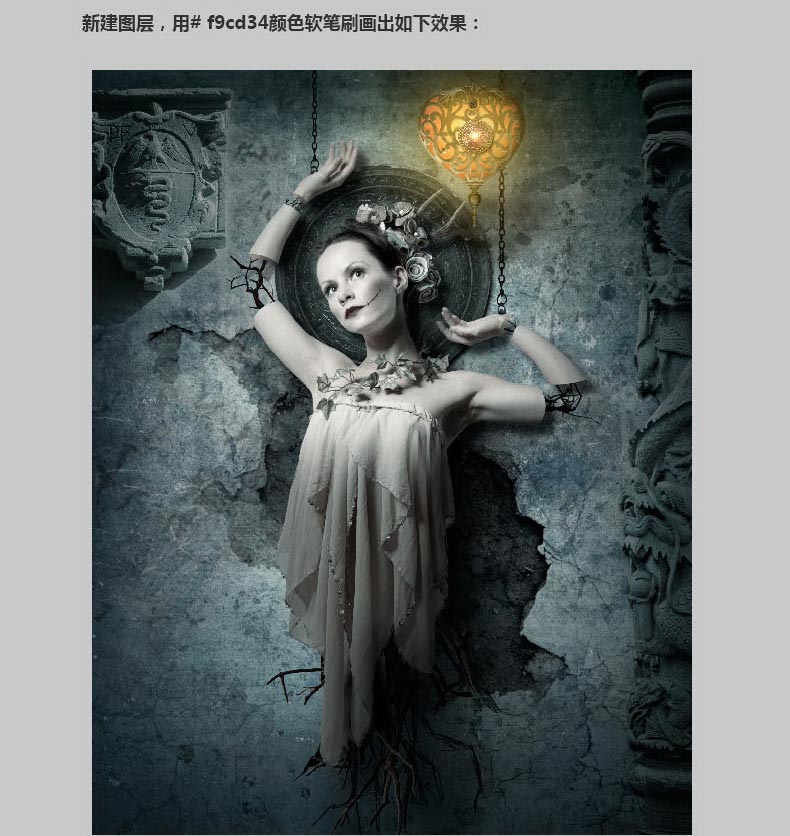
把这一层改为点光,继续添加素材中的光效,直到如下效果。
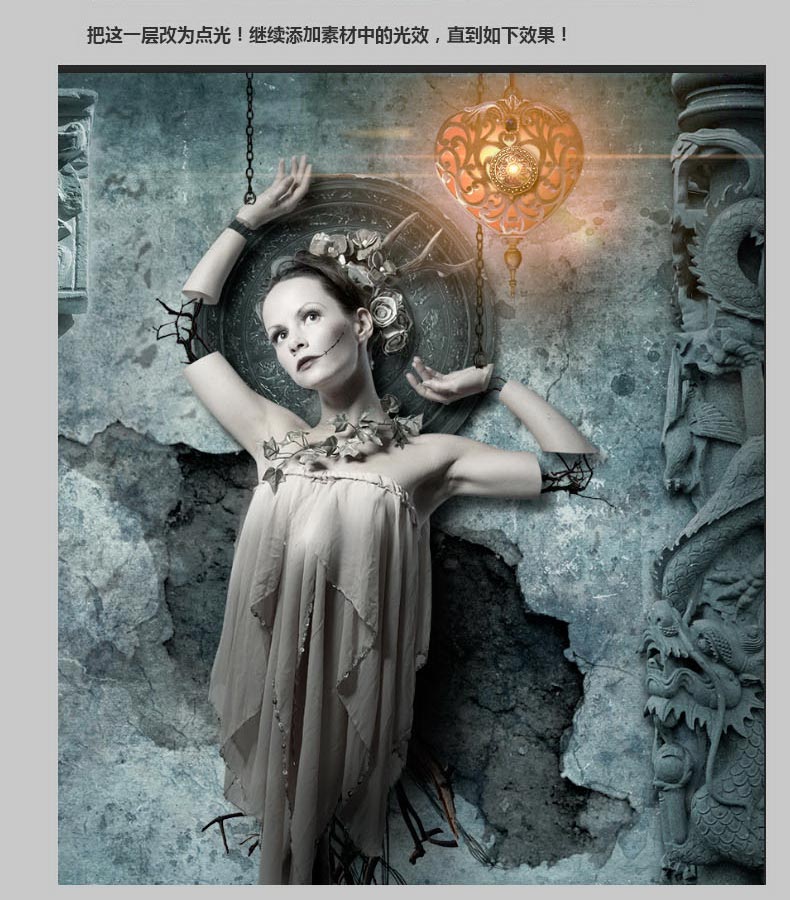
添加树枝,执行高斯模糊半径为19px
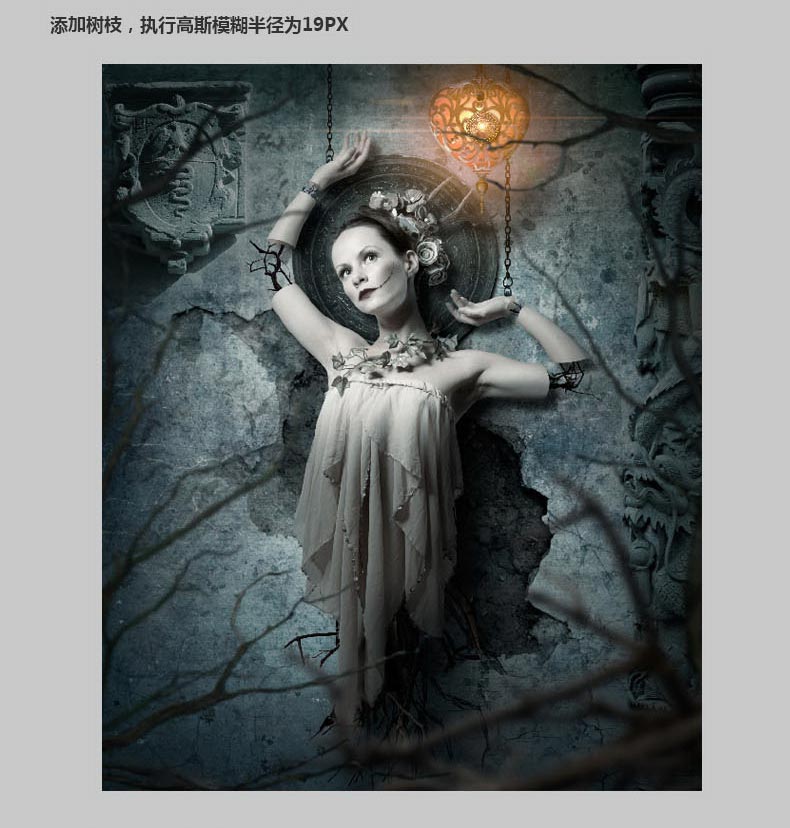
盖印所有层,执行径向模糊。
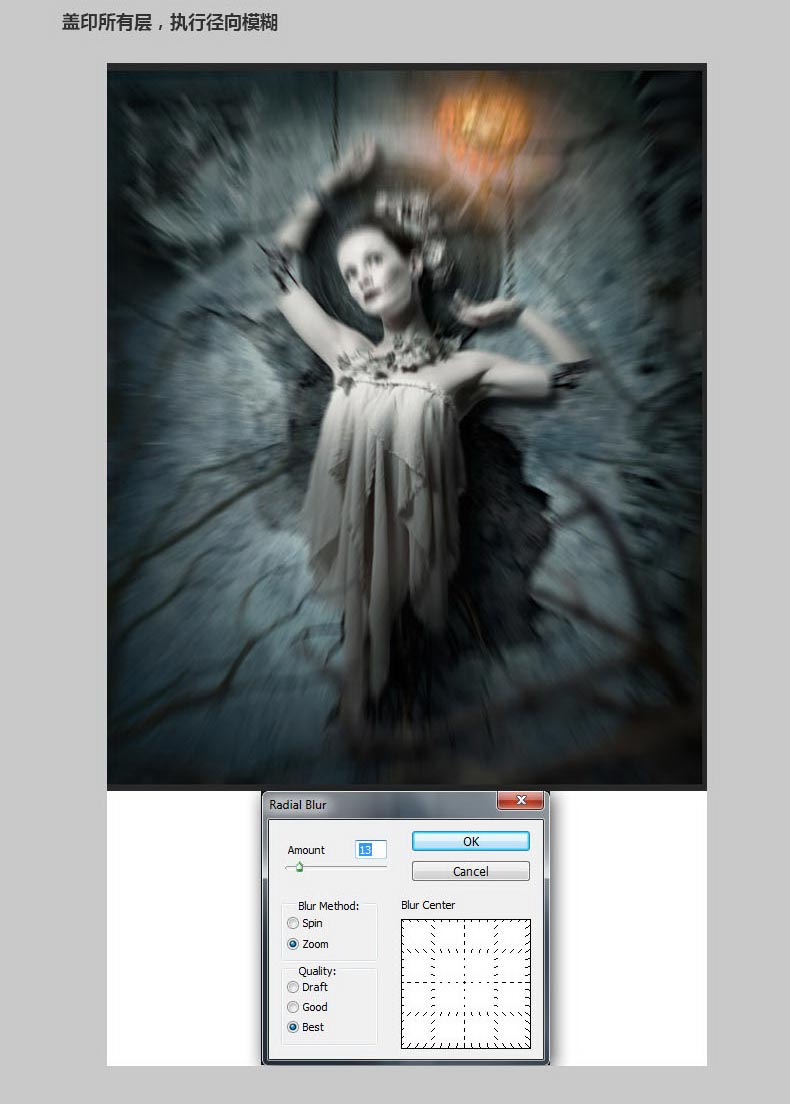
用蒙版擦去中间部分。
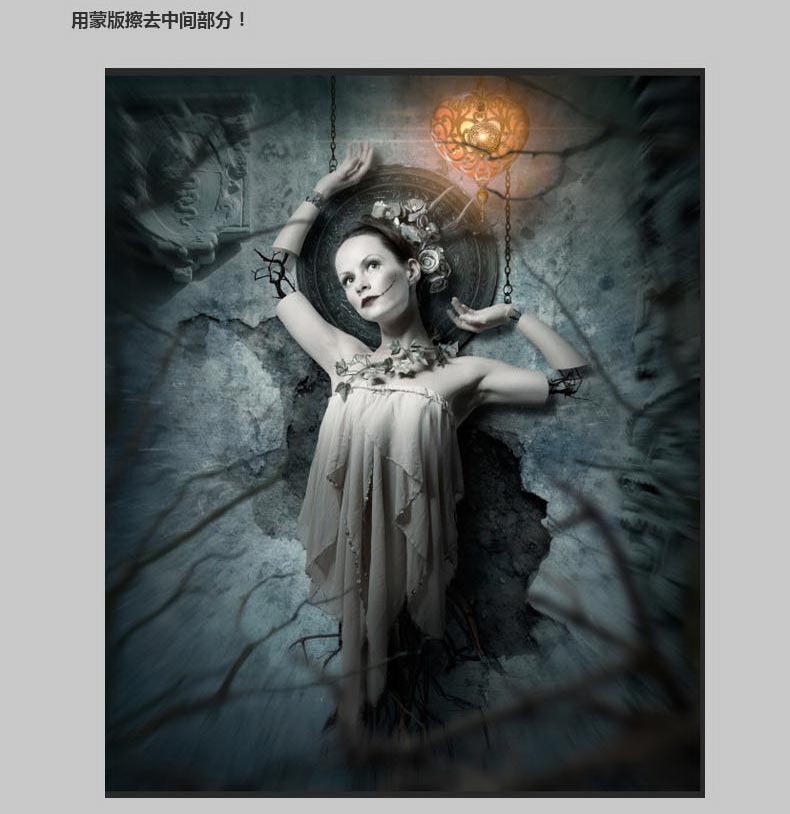
添加暗角和曲线。
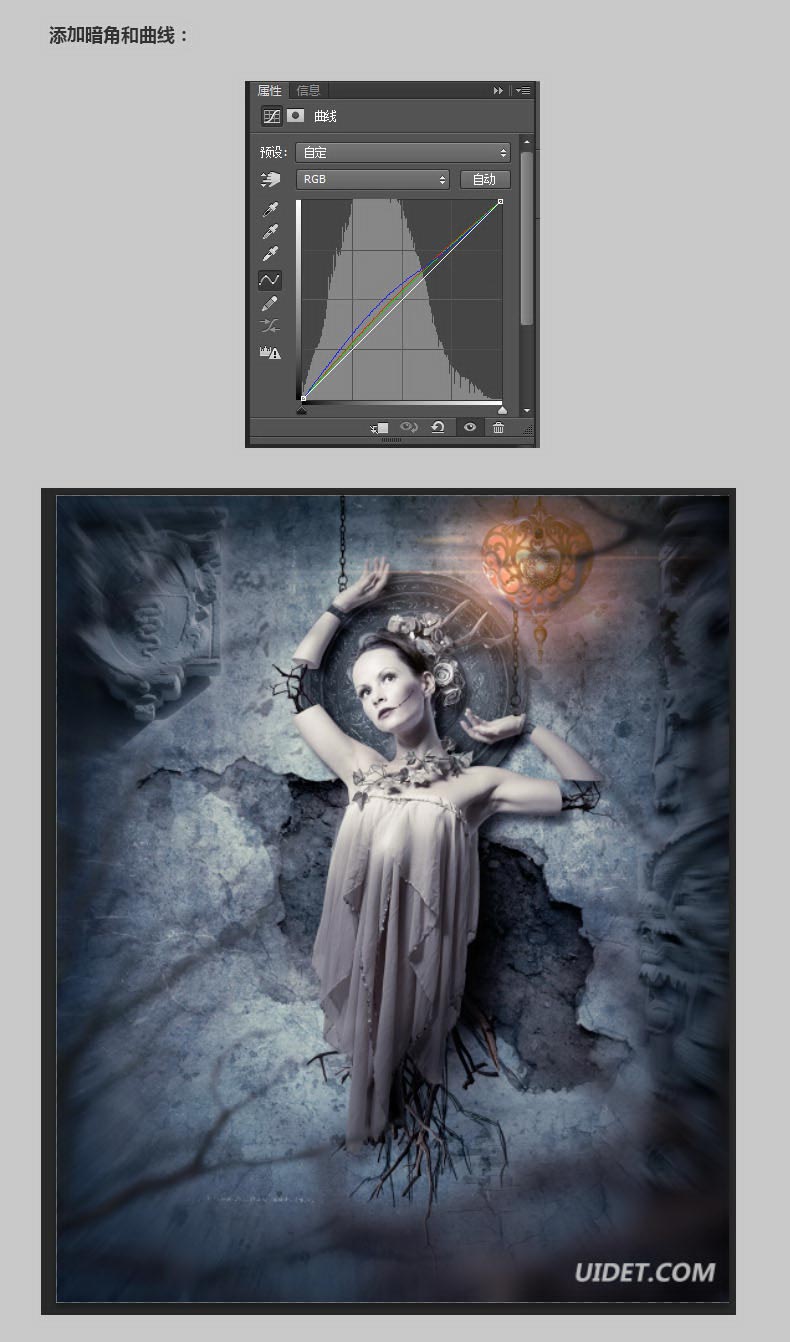
下面就是完成后的恐怖提线木隅图片最终效果:
